![Как исправить iPhone 7, который продолжает перегреваться после обновления iOS до версии 11.4.1 [Руководство по устранению неполадок] 1 Как исправить iPhone 7, который продолжает перегреваться после обновления iOS до версии 11.4.1 [Руководство по устранению неполадок] 1](/wp-content/uploads/2019/4/kak-ispravit-iphone-8-kotoryj-neozhidanno-ne_1.jpg)
Помимо фотографии, смартфоны в настоящее время становятся широко используемым механизмом Bluetooth. Усовершенствованная технология Bluetooth, встроенная в каждый современный смартфон, упрощает и упрощает передачу функций смартфона на другие устройства с поддержкой Bluetooth. Все, что вам нужно сделать, это включить функцию на вашем телефоне, подключить устройства, и все готово. Однако есть некоторые факторы, которые могут испортить функции телефона Bluetooth. Вот почему некоторые люди будут иметь проблемы с использованием этой функции.
В этом посте рассматривается распространенная проблема Bluetooth, с которой сталкиваются пользователи iPhone 8 после обновления iOS. Это на смартфоне iPhone 8, который неожиданно не будет сопрягаться или подключаться к аксессуару Bluetooth после установки платформы iOS 11.4.1. Я также изложил некоторые предлагаемые обходные пути, на которые вы можете ссылаться при устранении неполадок и решении проблемы. Продолжайте читать для получения дополнительной информации.
Прежде чем идти дальше, если вы нашли это сообщение, потому что пытались найти решение своей проблемы, попробуйте посетить нашу страницу устранения неполадок, так как мы уже рассмотрели большинство часто встречающихся проблем с телефоном. Мы уже предоставили решения некоторых проблем, о которых сообщили наши читатели, поэтому постарайтесь найти проблемы, схожие с вашими, и использовать предложенные нами решения. Если они не работают для вас, и если вам нужна дополнительная помощь, заполните нашу анкету по проблемам iPhone и нажмите «Отправить».
Как устранить неполадки iPhone 8, которые не будут соединяться с устройствами Bluetooth
Перед устранением неполадок убедитесь, что оба устройства iPhone и Bluetooth находятся в пределах досягаемости. В отличие от Wi-Fi, связь Bluetooth основана на расстоянии от 30 до 100 футов (новые версии Bluetooth). Также убедитесь, что ваше устройство Bluetooth включено и находится в режиме обнаружения. Устройство Bluetooth также должно быть совместимо с вашим iPhone 8 и платформой iOS. Самое главное, убедитесь, что Bluetooth включен на вашем iPhone. Если вы проверили все реквизиты, но ваш iPhone 8 все еще не подключен или не подключен к вашему устройству Bluetooth, попробуйте эти методы.
Первое решение: программный сброс / перезагрузка вашего iPhone 8.
Если вы не перезагружали свой iPhone после установки обновления iOS, есть вероятность, что некоторые функции, включая Bluetooth, глючат. Если после обновления это незначительный программный сбой, для его исправления обычно достаточно мягкого сброса. Тем не менее, перезагрузите ваш iPhone 8 с этими шагами:
- Нажмите и удерживайте кнопку Side / Power, пока не появится команда Slide to Power Off.
- Перетащите ползунок вправо, чтобы полностью отключить iPhone.
- Через 30 секунд нажмите и удерживайте кнопку питания, пока не появится логотип Apple, а затем отпустите.
Вам не нужно заранее создавать резервные копии файлов, поскольку программный сброс / перезапуск не влияет на внутренние данные, хранящиеся в памяти телефона.
Второе решение: перезагрузите устройство Bluetooth.
Возможно, вам будет недостаточно перезагрузить ваш iPhone только потому, что также возможно, что устройство Bluetooth испытывает незначительные сбои программного обеспечения. Чтобы это исправить, перезагрузите устройство Bluetooth. Для этого просто найдите кнопку «Питание» на устройстве Bluetooth, а затем нажимайте на нее до тех пор, пока она не выключится. Через 30 секунд нажмите эту кнопку еще раз, пока устройство не включится. Это удаляет любые мелкие ошибки прошивки, которые могли помешать устройству общаться с вашим iPhone.
Третье решение: выключите и снова включите Bluetooth.
Другое простое решение для мелких ошибок, влияющих на функцию Bluetooth вашего телефона, — это отключить и снова включить Bluetooth. Это еще один способ обновления системы Bluetooth и очистки любых ошибочных кешей, которые могли испортить предполагаемый простой процесс сопряжения. Существуют разные способы включения и выключения Bluetooth на вашем iPhone, но обычная процедура — через меню настроек. Вот как это делается:
- Нажмите «Настройки» на главном экране.
- Нажмите Bluetooth.
- Затем нажмите переключатель рядом с Bluetooth. Вы будете знать, когда он выключен, если переключатель серый.
- Через несколько секунд снова нажмите переключатель, чтобы снова включить Bluetooth.
Переключатель Bluetooth станет зеленым, что означает, что Bluetooth включен и ваш iPhone снова настроен на сопряжение.
Четвертое решение: забудьте о устройстве Bluetooth на вашем iPhone 8.
Переход на новую платформу мог привести к повреждению некоторых данных Bluetooth на вашем iPhone, и поэтому эта функция не работает должным образом. Возможное решение этой проблемы — забыть или удалить устройство Bluetooth из памяти вашего iPhone, а затем снова настроить его. Вот как:
- Нажмите «Настройки» на главном экране.
- Нажмите Bluetooth.
- Коснитесь синего «i» или информационного значка рядом с устройством Bluetooth, которое вы хотите забыть.
- Нажмите на опцию, чтобы забыть это устройство.
- При появлении запроса нажмите «Забыть устройство» для подтверждения.
Устройство будет удалено из списка Bluetooth.
- Чтобы проверить, было ли устройство успешно забыто, выберите «Настройки» -> «Bluetooth» -> «Мои устройства». Это не должно появляться там.
После того, как вы забыли устройство Bluetooth, перезагрузите iPhone, чтобы сбросить ошибочно кэшированные файлы. После перезагрузки iPhone включите эту функцию, поднесите устройство Bluetooth к iPhone и снова начните их сопряжение. На этом этапе ваши устройства будут пытаться выполнить сопряжение, как будто это происходит впервые.
Пятое решение: сброс настроек сети на вашем iPhone 8.
Если ваш iPhone 8 по-прежнему не подключается или не подключается к вашему устройству Bluetooth до этого момента, вы можете рассмотреть возможность перезагрузки программного обеспечения. Сначала вы можете попробовать сбросить настройки сети, чтобы устранить любые возможные сетевые ошибки, вызванные новым обновлением iOS, которые могут в конечном итоге привести к нарушению функций Bluetooth в iPhone. Чтобы сбросить настройки сети на вашем iPhone 8, выполните следующие действия:
- Нажмите «Настройки» на главном экране.
- Нажмите Общие.
- Прокрутите и нажмите Сброс.
- Выберите Сброс настроек сети из указанных параметров.
- Если потребуется, введите свой пароль для продолжения.
- Затем нажмите на опцию, чтобы подтвердить сброс настроек сети.
После этого ваше устройство инициирует сброс настроек сети, и после этого оно автоматически перезагрузится. После перезагрузки вам нужно будет настроить сетевые подключения, включить Bluetooth, а затем повторите попытку сопряжения iPhone 8 с аксессуаром Bluetooth. Если сопряжение прошло успешно, ваша проблема решена. В противном случае вы можете воспользоваться мастер-сбросом или восстановлением iOS через iTunes.
Прежде чем приступить к сбросу или восстановлению iOS, попробуйте выполнить сопряжение iPhone 8 с другими имеющимися у вас совместимыми устройствами Bluetooth. Если он успешно сопрягается с другими вашими Bluetooth-устройствами, очевидно, проблема в предыдущем устройстве Bluetooth, с которым вы пытаетесь выполнить сопряжение. В этом случае вы можете попытаться проконсультироваться с производителем устройства для получения других рекомендаций.
Другие опции
Помимо сброса сетевых настроек, есть и другие способы сброса программного обеспечения, которые вы можете попробовать, если ваш iPhone 8 по-прежнему не соединяется с вашим устройством Bluetooth или не подключается к нему. Если проблема вызвана более сложными системными ошибками, вы можете попробовать сброс до заводских настроек или общий сброс. Или вы также можете выполнить восстановление iOS через режим восстановления или режим DFU, если это необходимо. Для восстановления iOS вам понадобится компьютер, на котором установлена последняя версия программного обеспечения iTunes. Как сброс настроек, так и восстановление iOS приводят к потере данных, поэтому необходимо заранее создать резервную копию. Вы можете выбрать восстановление вашего iPhone 8 до предыдущей резервной копии iOS или понижение версии iOS в режиме DFU. Хотя отказываться от iOS не рекомендуется, это может быть вашей последней надеждой. Если сброс и восстановление iOS не являются вашими предпочтительными решениями, вы можете просто взять свой iPhone в ближайший магазин Apple и вместо этого диагностировать его специалисту Apple.
связаться с нами
Если вам нужна дополнительная помощь по использованию определенных функций и функций смартфона Apple iPhone 7, посетите нашу страницу учебных пособий. Там вы можете найти список с практическими рекомендациями, пошаговые руководства, а также ответы на часто задаваемые вопросы относительно iPhone 7. Если у вас есть другие проблемы или возникли проблемы при использовании телефона, вы можете связаться с нами через эту форму , Обязательно сообщите нам более подробную информацию о проблеме или проблемах, которые могут возникнуть у вас, и мы будем рады помочь вам в дальнейшем.
Сообщения, которые вы также можете прочитать:
- Что делать, если ваш Apple iPhone 8 не распознается компьютером Windows или iTunes? [Руководство по устранению неполадок]
- Как исправить iPhone 8, который продолжает падать, выключаться случайным образом после установки последней версии iOS [Руководство по устранению неполадок]
- Как исправить iPhone 8, который внезапно продолжает зависать и зависать после установки нового обновления iOS [Руководство по устранению неполадок]
- Как исправить приложение iPhone 8 для Facebook, которое продолжает зависать, зависать или зависать после обновления iOS (простые шаги)
- Как исправить App Store, который продолжает перезагружаться на Apple iPhone 8 после обновления iOS 11.4 [Руководство по устранению неполадок]
- Как исправить Snapchat, который продолжает падать, не работает должным образом на вашем iPhone 8 (простые шаги)
Оцените статью!

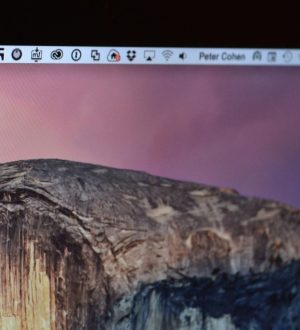
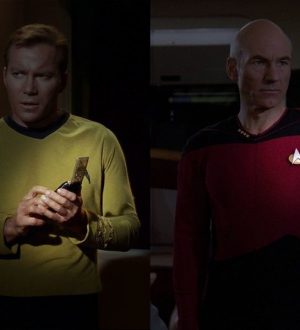
Отправляя сообщение, Вы разрешаете сбор и обработку персональных данных. Политика конфиденциальности.